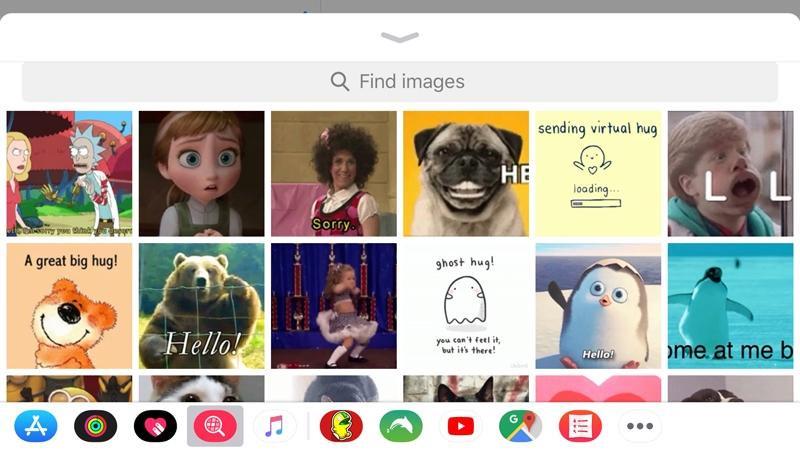Przesyłanie animowanych GIF-ów z iPhone’a za pomocą aplikacji Wiadomości jest łatwe – możesz skorzystać z wbudowanej szuflady aplikacji dodanej w iOS 11. W tym samouczku pokażemy, jak korzystać z tej funkcji, bawiąc się i zachwycając znajomych ziewaniem
(Łatwo też wysłać GIF-y przez WhatsApp, jeśli to jest coś więcej.)
Wysyłanie GIF-ów z wbudowanego wyboru wiadomości
Otwórz aplikację Wiadomości i wybierz ikonę tworzenia wiadomości (pióro w kwadracie), aby utworzyć nową wiadomość lub otworzyć istniejącą rozmowę.
W dolnej części ekranu zobaczysz dwie ikony po lewej stronie pola treści wiadomości (aparat i stolik A dla aplikacji Wiadomości 'Sklep App Store), a jeśli jest to mikrofon iMessage po prawej stronie,
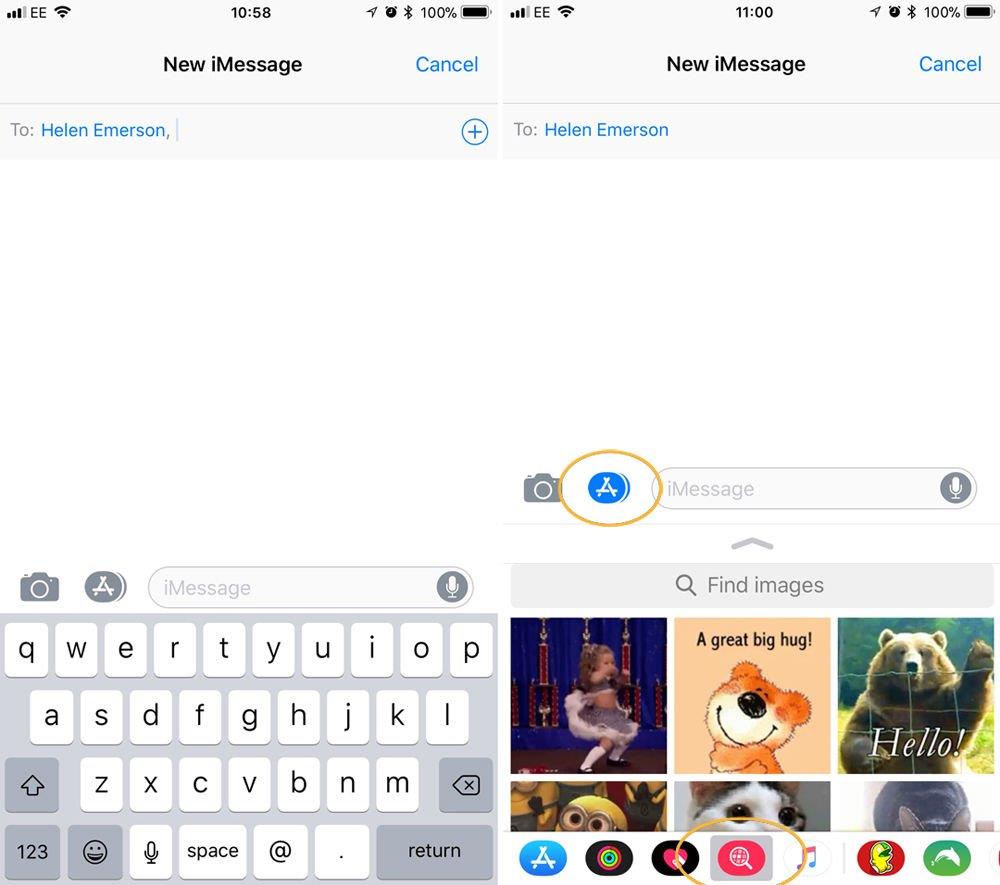
Kliknij czerwoną ikonę lupy.
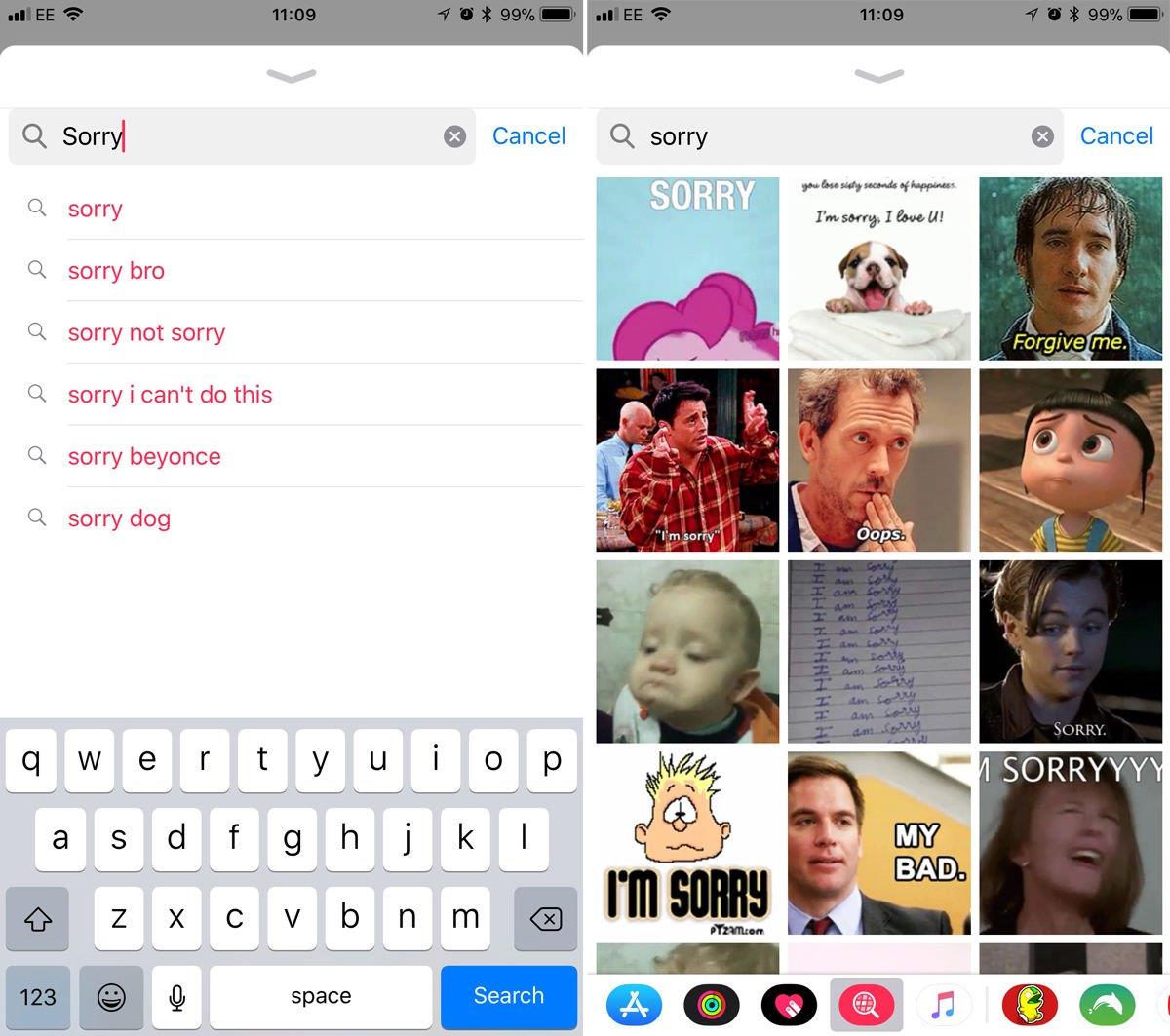
Po znalezieniu GIF-a, dotknij go, a po krótkiej przerwie zostanie on umieszczony w wiadomości.
Dodaj dowolny tekst, a następnie stuknij strzałkę wysyłania.
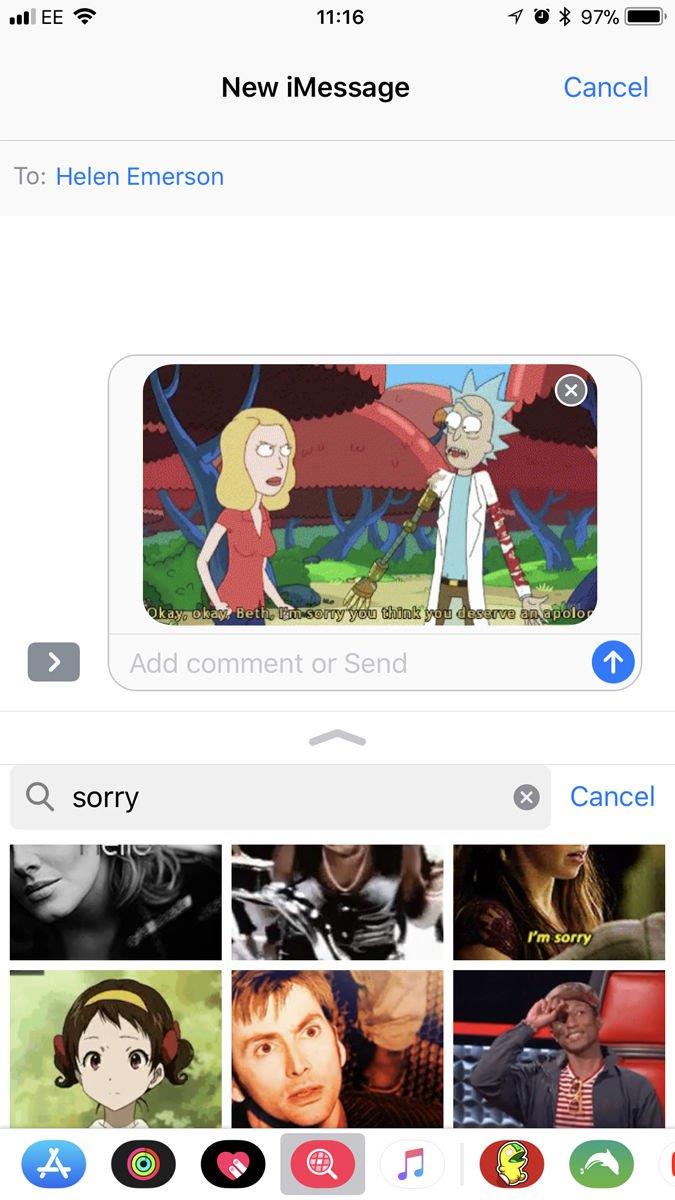
Wysyłanie własnych GIF-ów
Pokazaliśmy, jak uzyskać dostęp do wbudowanej selekcji GIF-ów, które można znaleźć w Wiadomościach.
W ramach aktualizacji do systemu iOS 11 firma Apple dodała nowy folder animowany do programu Photos, a tam zapisywane będą wszystkie zapisywane pliki GIF.